Snapchat kan gå ned bakken i popularitet, men det kan ikke benektes at tjenesten har de beste kameralinsene eller ansiktsfiltrene i en hvilken som helst app, periode. Ikke bare ser Snapchat-filtre bra ut, men hvert filter reagerer også unikt på en brukers ansiktsreaksjon, noe som gjør dem morsomme å bruke. Til nå var Snapchat-kameralinser bare tilgjengelig via Snapchat-appen på Android og iPhones, men nå kan du bruke linsene selv på Mac- og Windows-maskiner. I denne artikkelen skal vi vise deg hvordan du kan bruke Snapchats nye kameralinseapp på Mac og Windows-enheter:
Bruker Snapchat kameralinser på Mac og Windows
For å bruke Snapchats kameralinser på skrivebordet vårt (både Mac og Windows), vil vi ta hjelp av Snapchats nye Snap Camera-app som selskapet stille ga ut for noen dager tilbake. Det beste med denne Snap Camera-appen er at den kan integreres direkte med forskjellige tjenester, slik at du kan bruke disse linsene mange steder. For eksempel for øyeblikket, du kan bruke Snapchats kameralinser mens du streamer spill på Twitch eller foretar videosamtaler med vennene dine.
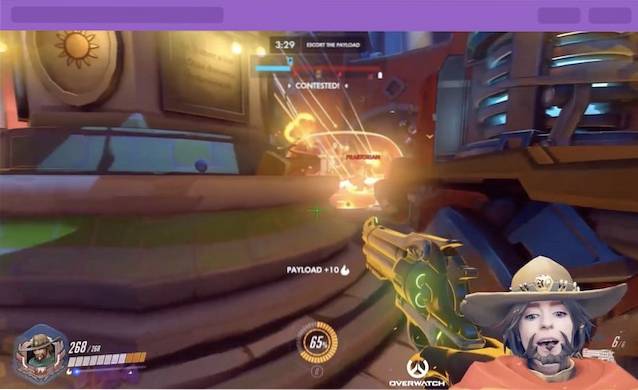
Vær oppmerksom på at mens jeg bruker MacBook Pro 2016 for å vise frem denne funksjonen, kan du bruke denne på hvilket som helst skrivebord som oppfyller følgende maskinvarekrav:
- Operativsystem: Windows 10 (64 bit); MacOS 10.11+
- Maskinvare: Minimum Intel Core i3 2,5 GHz eller AMD Phenom II 2,6 GHz med 4 GB RAM; Intel HD Graphics 4000 / Nvidia GeForce 710 / AMD Radeon HD 6450; skjermoppløsning på 1280 × 768 eller høyere.
Med det sagt, la oss se hvordan du kan bruke denne funksjonen på skrivebordet:
Steg-for-trinn-guide for Snapchat-kameralinser
- Klikk først på følgende lenke for å laste ned og installere Snap Camera-appen for enheten din. For å gjøre dette, først, klikk på nedlastingsknappen merket med gul farge på bildet nedenfor.
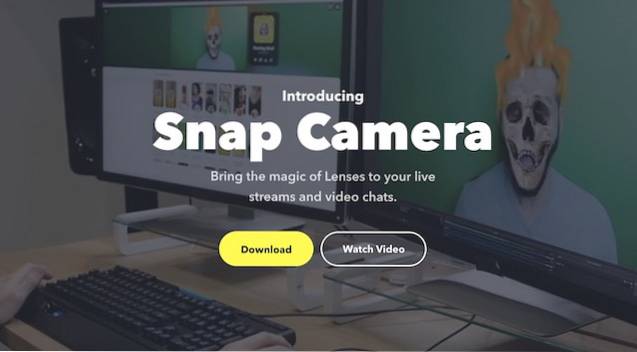 2. På neste side, godtar selskapets personvernregler, skriv inn din e-post-ID, og klikk deretter på Last ned-knappen for operativsystemet ditt. Siden jeg bruker en Mac, vil jeg klikke på “Last ned for Mac” -knappen.
2. På neste side, godtar selskapets personvernregler, skriv inn din e-post-ID, og klikk deretter på Last ned-knappen for operativsystemet ditt. Siden jeg bruker en Mac, vil jeg klikke på “Last ned for Mac” -knappen.
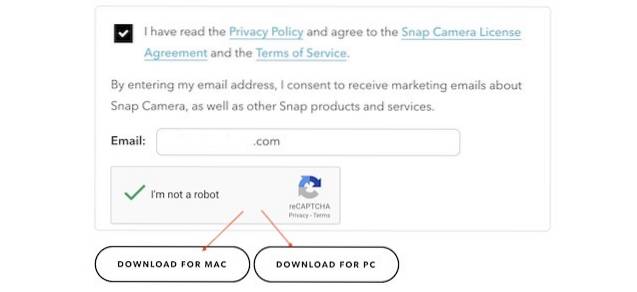 3. Nå bare dobbeltklikk på installasjonsfilen og følg instruksjonene for å installere appen på enheten din.
3. Nå bare dobbeltklikk på installasjonsfilen og følg instruksjonene for å installere appen på enheten din.
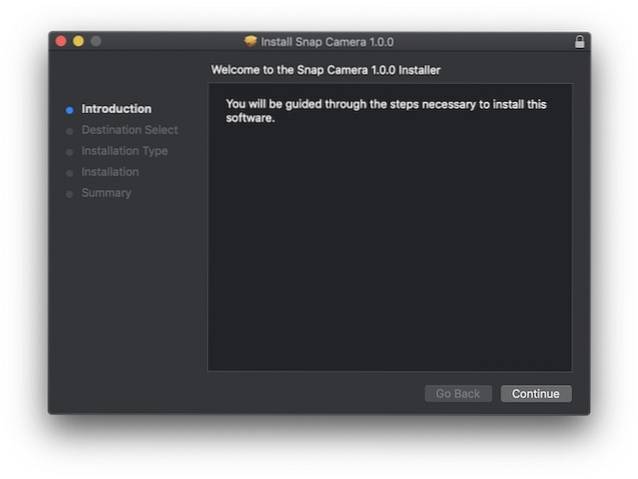 4. Når den er installert, du kan starte appen og spille med forskjellige linser for å se hvilken du vil bruke. Jeg bruker PUBG-objektivet, da det er det som trender i dag.
4. Når den er installert, du kan starte appen og spille med forskjellige linser for å se hvilken du vil bruke. Jeg bruker PUBG-objektivet, da det er det som trender i dag.
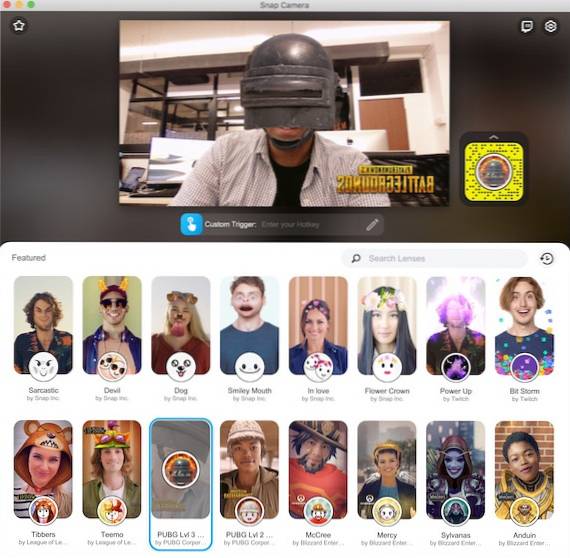
Bruke snaplinser i tredjepartsapper
Mens det er veldig bra å bruke Snap-kameralinsene i selve appen, tjener det ikke noe formål i det hele tatt. Hvis du virkelig vil bruke disse linsene, du må integrere Snap-objektiver med tredjepartsapper som OBS, Twitch eller Skype. For eksempel kan du bruke en Snap Lens mens du foretar videosamtaler på Skype eller streamer direkte på Twitch. Det er ganske enkelt å konfigurere dette, og jeg vil vise deg hvordan du bruker Skype som et eksempel.
- Start først Snap Camera-appen og velg linsen du vil bruke. Vi vil bruke samme PUBG-linse her. Nå, start Skype-appen og åpne innstillingene.
- I innstillingspanelet, klikk på Audio and Video-delen og klikk deretter på rullegardinmenyen øverst til høyre.
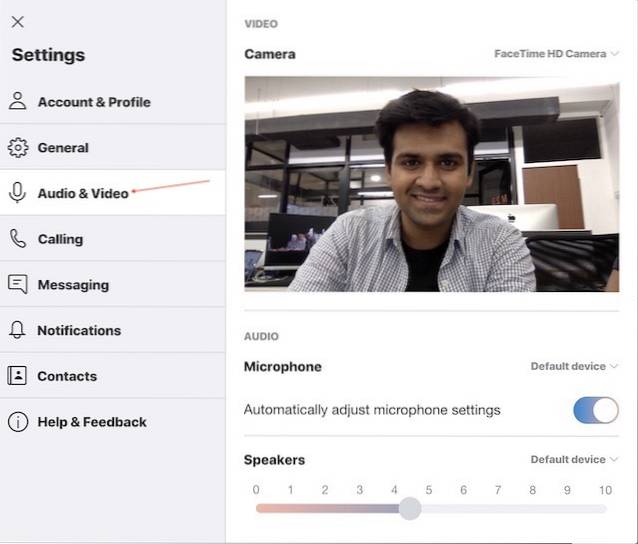 3. Her, fra rullegardinmenyen, velg Snap-kamera i stedet for FaceTime-kameraalternativet.
3. Her, fra rullegardinmenyen, velg Snap-kamera i stedet for FaceTime-kameraalternativet.
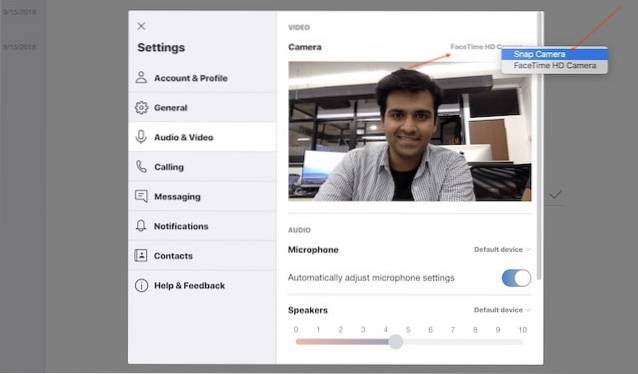 4. Når du gjør det, vil du se det Skype bruker nå Snap Lens som du konfigurerte i Snap Camera-appen.
4. Når du gjør det, vil du se det Skype bruker nå Snap Lens som du konfigurerte i Snap Camera-appen.
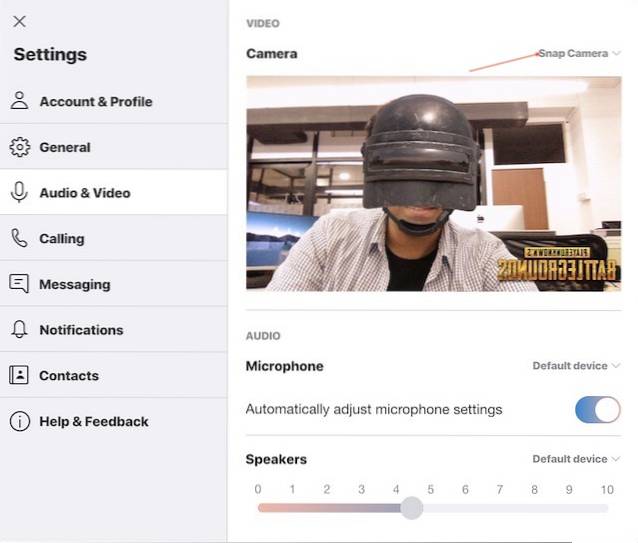
SE OGSÅ: Hvordan lage en kanal i IGTV
Bruk snap-linser mens du ringer eller streamer spill
Som du kan se, kan Snap-objektivene være ganske morsomme å bruke når du konfigurerer dem. Jeg synes de er spesielt nyttige for streaming av spill, ettersom du kan bruke spillspesifikke linser for å forbedre seernes opplevelse. Samlet sett liker jeg denne appen og foreslår at du prøver den. Bruk denne veiledningen og gi oss beskjed hvis du støter på problemer ved å skrive i kommentarfeltet nedenfor.
 Gadgetshowto
Gadgetshowto



